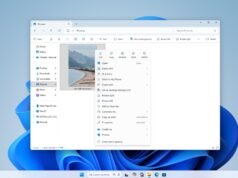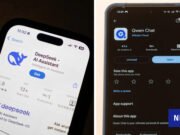Los lectores ayudan a ayudar a MSPWARAZER. Si ha comprado nuestros enlaces, podemos obtener la comisión.
Lea nuestra página de publicación para averiguar cómo puede ayudar al equipo editorial a leer más al equipo editorial
Los equipos de Microsoft son una herramienta de comunicación importante para muchas empresas e individuos. Asegúrese de que su audio funcione correctamente y sea importante para reuniones y llamadas productivas. Esta guía pasará por los pasos para probar su audio en los equipos de Microsoft, evitando vergonzosa “¿Me escuchas?” Momentos
Examinar su audio en los equipos de Microsoft es un proceso directo que puede protegerlo de las dificultades técnicas durante las conversaciones importantes. Siguiendo los pasos generales que se describen a continuación, puede verificar su configuración de micrófono y altavoz asegurando una experiencia de contacto fluida y profesional.
¿Cómo reviso mi audio en los equipos de Microsoft?
Acceder a la configuración de su dispositivo
Es aconsejable verificar sus dispositivos de audio antes de asistir a una reunión. Aquí está como:
- Haga clic en su foto de perfil en la parte superior derecha de las partes.
- Seleccione “Configuración”.
- Navegue al “dispositivo”.
Para verificar su micrófono
Verificar su micrófono asegura que otros puedan escucharlo claramente.
- En la configuración del “dispositivo”, busque la sección “micrófono”.
- Seleccione su micrófono favorito en el menú desplegable.
- Habla con tu micrófono. Debe ver que sus barras de “nivel de micrófono” se mueven, lo que indica que los equipos están recogiendo su audio.
Para revisar su altavoz
Se confirma que su altavoz confirma la salida que puede escuchar a otros.
- En la configuración del “dispositivo”, identifique la sección “altavoz”.
- Seleccione su altavoz favorito en el menú desplegable.
- Haga clic en el botón “Llame a un examen”.
- Siga las instrucciones del sistema automatizado. Se le pedirá que hable y luego su audio se reproducirá nuevamente. Asegura que tanto su micrófono como su altavoz estén funcionando.
Ajuste la configuración del dispositivo durante una llamada
También puede ajustar su configuración de audio mientras está en una reunión.
- Durante una reunión, haga clic en el botón “más verbo” (tres puntos).
- Seleccione “Configuración del dispositivo”.
- Ajuste la configuración de su micrófono y altavoz según sea necesario.
Problema de audio para resolver el problema
Si experimenta problemas, pruebe estas soluciones:
- Verifique las conexiones de su dispositivo: Asegúrese de que su micrófono y los altavoces hayan sido conectados y impulsados correctamente.
- Actualice su controlador de audio: Los viejos conductores pueden crear problemas de compatibilidad.
- Reiniciar las fiestas: A veces, un reinicio simple puede resolver los glits temporales.
- Verifique los permisos de su dispositivo: Asegúrese de tener permiso para acceder a su micrófono y altavoces en la configuración de su sistema operativo.
Consejos para una calidad de audio óptima
- Use un auricular: Un auricular con un micrófono integrado puede mejorar significativamente la calidad de audio al reducir el ruido de fondo.
- Coloque su micrófono correctamente: Coloque su micrófono en su boca pero no directamente frente a él para evitar los sonidos de respiración.
- Reduce el sonido del fondo: Elija un entorno tranquilo para sus reuniones y llamadas. Cierre la ventana y la puerta para reducir la confusión externa.
- Mudo al hablar: Muta su micrófono cuando no esté hablando activamente para evitar el sonido de fondo de la interrupción de la conversación.
Comparaciones de las opciones de dispositivos de audio
| Característica | Construido -en micrófono/altavoz | Auriculares con micrófono | Micrófono/altavoz externo |
|---|---|---|---|
| Calidad de audio | Generalmente menos | Superior | Variable, puede ser muy alto |
| Disminución de las palabras | Mínimo | Bien | Varía, a menudo mejor |
| Permanencia | Alto | Medio | Bajo |
| Gasto | Inclusivo | Medio | Cambiado, puede ser costoso |
Seleccionar los dispositivos de audio correctos puede mejorar enormemente la experiencia de su equipo de Microsoft. Considere sus necesidades y presupuesto al elegir su micrófono y altavoces.
Cristal
Examinar su audio en los equipos de Microsoft antes de las reuniones y llamadas es una forma fácil pero efectiva de evitar desventajas técnicas y garantizar la comunicación limpia y profesional. Siguiendo estos pasos, puede participar con confianza en las interacciones en línea.
Preguntas frecuentes
¿Cómo reviso mi micrófono y mi cámara en los equipos de Microsoft? Configuración> Vaya a dispositivos y busque secciones de micrófono y cámara. Seleccione sus dispositivos y ajuste la configuración según sea necesario.
¿Por qué la gente no puede escucharme en los equipos de Microsoft? Verifique su configuración de micrófono en equipos y asegúrese de que su micrófono no esté silenciado. Además, verifique que los equipos tengan permiso para acceder a su micrófono en la configuración de su sistema operativo.
¿Cómo soluciono los problemas de audio en los equipos de Microsoft? Intente reiniciar equipos, actualice sus controladores de audio y verifique las conexiones de su dispositivo. Asegúrese de que los equipos tengan permiso para acceder a su micrófono y altavoces.
¿Puedo cambiar mi configuración de audio durante una reunión de equipo? Sí, puede cambiar su configuración de audio durante una reunión haciendo clic en el botón “más verbo” (tres puntos) y seleccionando “Configuración del dispositivo”.
Edgar es un editor de tecnología con más de 10 años de experiencia, especialista en IA, tecnología emergente e innovación digital. Proporciona artículos claros y atractivos que simplifican problemas complejos, además de cubrir la protección y la privacidad de los lectores para ayudar a salvar su vida digital.